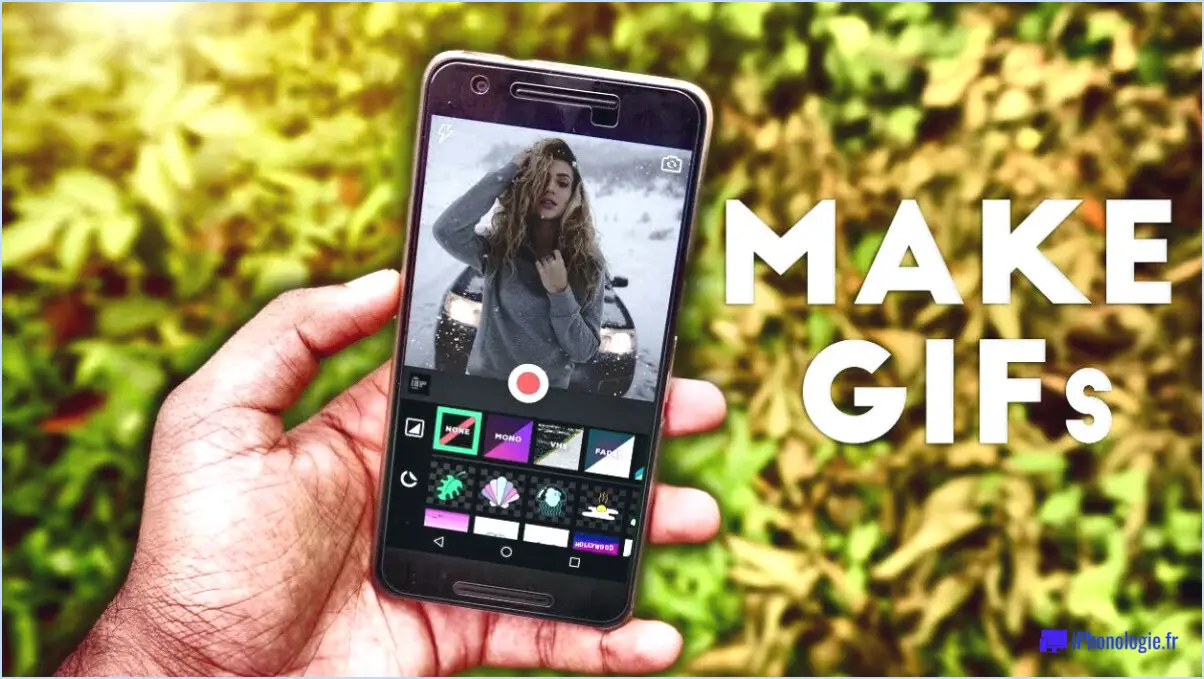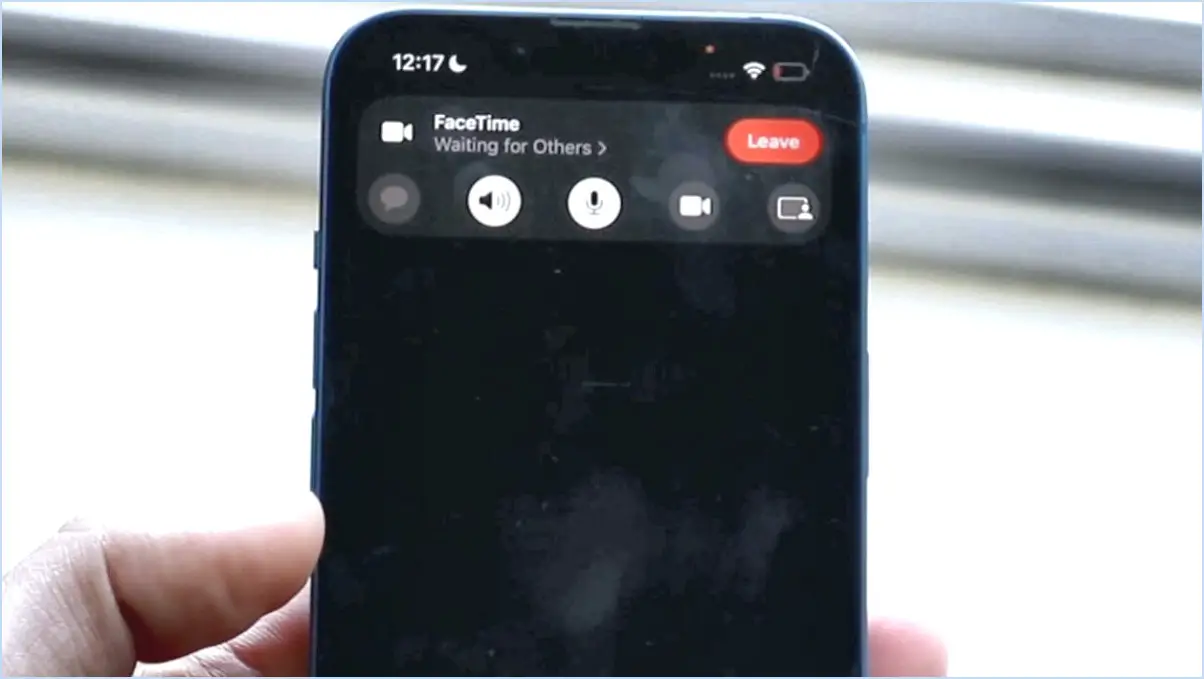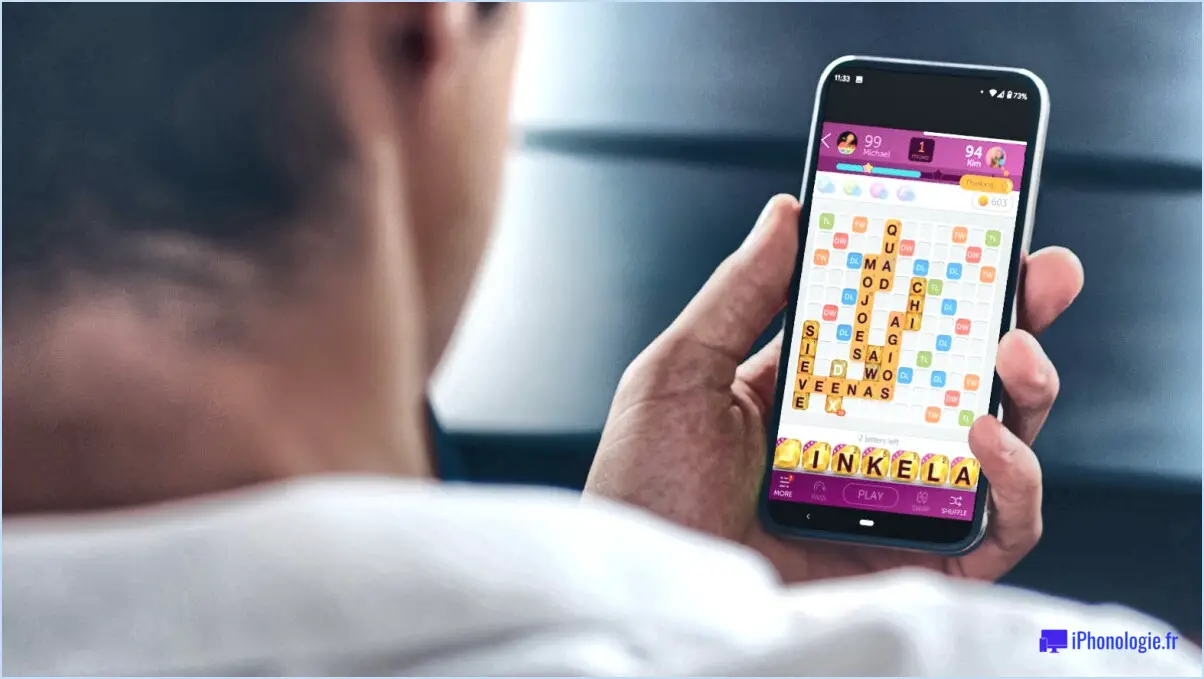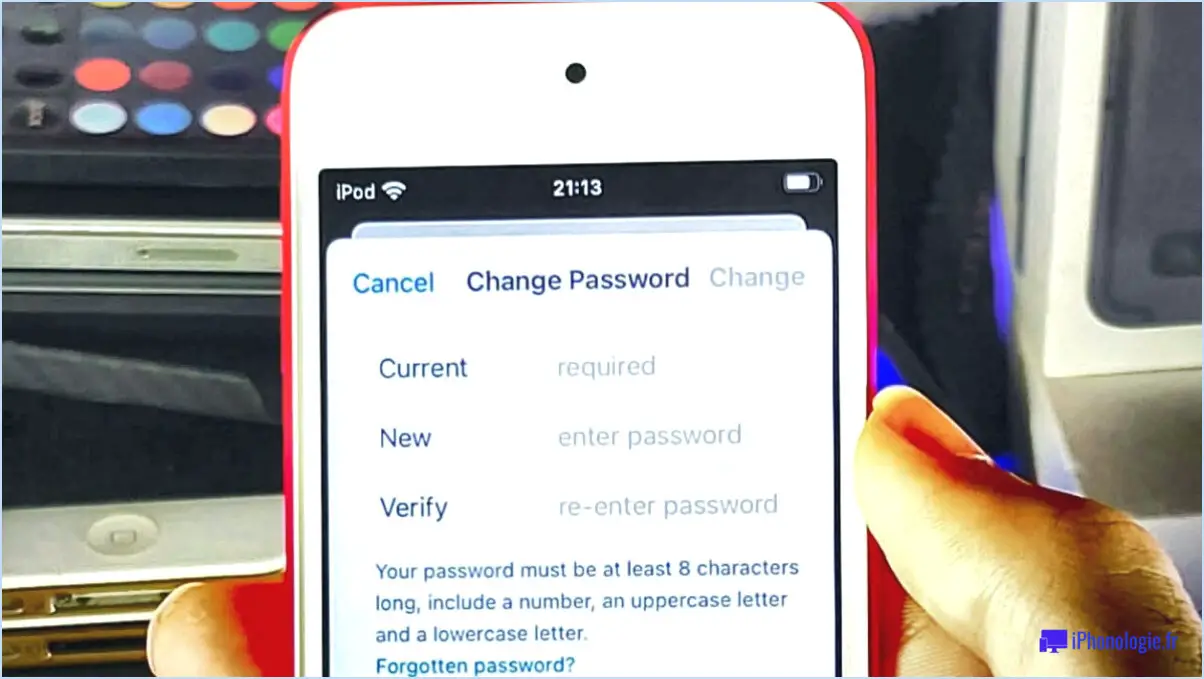Comment changer la taille des icônes sur android?
![]()
Si vous souhaitez modifier la taille des icônes sur votre appareil Android, c'est en fait assez facile. Voici les étapes à suivre :
- Ouvrez l'application Paramètres sur votre appareil Android. Vous pouvez généralement la trouver dans votre tiroir d'applications ou en glissant vers le bas depuis le haut de l'écran et en tapant sur l'icône d'engrenage.
- Tapez sur Affichage. Cette option se trouve généralement en haut de l'écran.
- Recherchez la section Taille de l'icône. Elle peut s'intituler "Taille de l'icône de l'application" ou quelque chose de similaire, en fonction de votre appareil et de la version d'Android.
- Utilisez le curseur pour ajuster la taille des icônes. Faites glisser le curseur vers la gauche pour réduire la taille des icônes, ou vers la droite pour les agrandir.
- Une fois que vous avez trouvé la taille qui vous convient, quittez l'application Paramètres. Votre nouvelle taille d'icône sera maintenant appliquée à votre écran d'accueil et à votre tiroir d'applications.
Il convient de noter que tous les appareils Android ne disposent pas d'une section Taille de l'icône dans leurs paramètres d'affichage. Si vous ne la trouvez pas sur votre appareil, vous devrez peut-être chercher une application ou un lanceur tiers qui vous permet de régler la taille des icônes.
Outre le réglage de la taille de vos icônes, vous pouvez également modifier leur forme ou leur style. Cela varie en fonction de votre appareil et de la version d'Android, mais vous trouverez généralement ces options dans le même menu Paramètres d'affichage.
Dans l'ensemble, la modification de la taille des icônes sur Android est un moyen rapide et facile de personnaliser l'aspect et la convivialité de votre appareil. Que vous préfériez des icônes plus grandes pour une meilleure visualisation ou des icônes plus petites pour une présentation plus compacte, il vous suffit de quelques clics.
Comment modifier la taille des icônes?
Pour modifier la taille des icônes sur votre ordinateur, vous pouvez ajuster les paramètres de votre système d'exploitation. Voici comment procéder sous Windows et MacOS :
Sous Windows :
- Cliquez sur "Panneau de configuration" et sélectionnez "Apparence et personnalisation".
- Cliquez sur "Affichage".
- Ajustez le curseur pour agrandir ou réduire les icônes.
Sur MacOS :
- Allez dans "Préférences système".
- Cliquez sur "Apparence".
- Sélectionnez le curseur "Taille des icônes" et réglez-le pour agrandir ou réduire les icônes.
C'est fait ! En ajustant le curseur, vous pouvez facilement modifier la taille des icônes sur votre ordinateur en fonction de vos préférences.
Comment agrandir les icônes sur l'écran d'accueil d'Android?
L'agrandissement des icônes sur l'écran d'accueil d'Android est un processus simple. Il suffit de maintenir l'icône enfoncée jusqu'à ce qu'elle se mette à trembler, puis de la faire glisser jusqu'au bord de l'écran. Une fois que l'icône est au bord de l'écran, elle s'agrandit automatiquement. Une autre façon d'agrandir les icônes est de naviguer dans le menu Paramètres, de sélectionner Affichage, puis Taille de l'icône. À partir de là, vous pouvez ajuster la taille de vos icônes en déplaçant le curseur vers la droite ou la gauche. Gardez à l'esprit que cette fonction n'est pas disponible sur tous les appareils Android. Si vous ne la voyez pas dans vos paramètres, vous devrez peut-être explorer d'autres options. En outre, il existe des applications tierces disponibles dans le Google Play Store qui peuvent également vous aider à personnaliser l'apparence des icônes de votre écran d'accueil.
Comment agrandir les icônes sur le Samsung Galaxy 10?
Pour agrandir les icônes sur votre Samsung Galaxy 10, plusieurs options s'offrent à vous. Vous pouvez appuyer sur l'icône et la maintenir enfoncée jusqu'à ce qu'elle commence à trembler, puis la faire glisser jusqu'à la taille souhaitée. Vous pouvez également aller dans Paramètres > Affichage > Taille de l'icône et y régler la taille. Cela vous permet d'augmenter la taille de toutes les icônes de votre téléphone en une seule fois. Le réglage de la taille des icônes peut faciliter la visualisation et la sélection des applications sur votre téléphone.
Comment modifier les icônes de mon Samsung?
La modification des icônes de votre appareil Samsung est une opération simple et rapide. Pour ce faire, vous devez accéder au menu des paramètres en appuyant sur l'icône d'engrenage sur votre écran d'accueil ou dans le tiroir d'applications. Recherchez ensuite l'option intitulée "Écran d'accueil" ou "Affichage". Vous pouvez alors choisir les icônes que vous souhaitez afficher ou masquer sur votre écran d'accueil. Vous pouvez également télécharger des packs d'icônes personnalisés à partir du Google Play Store pour personnaliser davantage l'apparence de votre appareil. N'oubliez pas que la modification des icônes n'affecte pas les fonctionnalités de votre appareil, mais uniquement son aspect et sa convivialité.
Comment agrandir mes applications Samsung?
Pour agrandir vos applications Samsung, réglez la taille du texte sur votre appareil. Il vous suffit d'aller dans Réglages > Affichage > Taille de police et déplacez le curseur pour augmenter ou réduire la taille du texte. Vous pouvez également activer l'option "Police grasse" pour un effet plus visible. En outre, certaines applications Samsung peuvent avoir leurs propres paramètres de taille de texte dans leurs menus de paramètres individuels, alors n'oubliez pas de les vérifier également.
Quelle doit être la taille d'une icône?
En ce qui concerne la taille des icônes, il n'y a pas de réponse définitive. Elle dépend en fin de compte du cas d'utilisation spécifique et des préférences de l'utilisateur. Toutefois, une règle générale veut que les icônes aient une taille d'environ 48×48 pixels. Il s'agit d'une taille courante pour les icônes sur les ordinateurs de bureau et les appareils mobiles, car elle fournit suffisamment de détails tout en restant facilement reconnaissable. Il est important de noter que certaines situations peuvent nécessiter des icônes plus grandes ou plus petites, par exemple lors de la conception pour différentes résolutions d'écran ou pour des besoins d'accessibilité. Dans ces cas, il est important de tester et d'itérer pour trouver la taille optimale.
Comment puis-je voir la taille des applications sur Android?
Pour afficher la taille d'une application sur votre appareil Android, vous pouvez accéder aux Paramètres de votre appareil et sélectionner Apps. De là, sélectionnez l'application que vous souhaitez vérifier et faites défiler jusqu'au bas de la page d'information de l'application pour voir la taille affichée en mégaoctets (Mo). Vous pouvez également utiliser une application de gestion de fichiers pour afficher la taille de toutes les applications installées. Dans l'application de gestion de fichiers, naviguez jusqu'au dossier où sont stockées vos applications, et la taille de chaque application s'affichera à côté de son nom. Il est essentiel de garder un œil sur la taille des applications pour gérer l'espace de stockage de votre appareil et garantir son fonctionnement optimal.
Pourquoi mes icônes sont-elles devenues plus grandes?
Si vous remarquez que vos icônes sont devenues plus grandes, il peut y avoir plusieurs raisons à cela. L'une d'entre elles est que vous avez modifié la taille de vos icônes dans vos préférences système. Une autre raison pourrait être qu'une application remplace les paramètres de votre système. Pour revenir à la taille d'icône par défaut, vous pouvez soit ajuster la taille dans vos préférences système, soit désinstaller l'application à l'origine du problème.
Comment réduire la taille de mes applications?
Pour réduire la taille de vos applications, vous pouvez prendre plusieurs mesures. Tout d'abord, supprimez tous les fichiers et codes inutiles de votre application. Cela permettra de réduire la taille globale de votre application. Deuxièmement, utilisez des outils de compression pour réduire la taille de vos images et autres ressources. Cela permet de réduire considérablement la taille de votre application sans sacrifier la qualité. Enfin, optimisez votre code pour le rendre plus efficace. Il s'agit d'utiliser les dernières techniques de programmation et de veiller à ce que votre code soit rationalisé et dépourvu d'éléments superflus. En suivant ces étapes, vous pouvez réduire la taille de vos applications et les rendre plus efficaces, sans sacrifier la fonctionnalité ou la qualité.
Pourquoi les applications sont-elles si volumineuses?
Les applications peuvent être très volumineuses pour plusieurs raisons. Tout d'abord, les développeurs d'applications veulent inclure autant de fonctionnalités que possible pour que leur application se démarque de la concurrence. Ensuite, les applications nécessitent souvent le téléchargement de contenus supplémentaires ou de mises à jour lors de l'installation, ce qui augmente la taille globale du fichier. Enfin, de nombreuses applications sont conçues pour les smartphones et les tablettes, qui disposent d'un espace de stockage limité par rapport aux ordinateurs de bureau ou portables, ce qui nécessite des tailles d'application plus importantes pour inclure toutes les ressources nécessaires.